ВКонтакте нийгэмлэгийн хуудасны өндөр чанартай дизайн нь бүлгийг үүсгэсэн зорилгодоо хүрэх амжилтын тал хувь нь юм. Статистик мэдээллээс харахад навигаци байгаа нь хуудасны урсгалыг ихээхэн нэмэгдүүлж, захиалагчдын тоог нэмэгдүүлдэг. Бүх мэдээллийн бүтэцтэй олон нийтийн хуудас нь бизнест нухацтай хандах, түүнчлэн бүлгийн менежментийн практик ур чадвар, найдвартай байдлын сэтгэгдэл төрүүлдэг. Энэ нийтлэл нь ВКонтакте группын цэс, үүнийг хэрхэн үүсгэх, удирдахад хамгийн тохиромжтой болгоход анхаарлаа хандуулах болно.
ВКонтакте нийгэмлэгийн цэсийн хувилбарууд
Одоо "VKontakte" группын хоёр төрлийн цэс бий. Тэдний загварууд нь мэдээжийн хэрэг интернетэд байдаг бөгөөд та тэдгээрийн дагуу бүх зүйлийг хийх боломжтой. Гэсэн хэдий ч үр дүн нь бүтээлч, анхны биш байх болно, энэ нь олон тооны хүмүүсийг татахгүй гэсэн үг юмдагагч.
Тиймээс хаалттай, нээлттэй цэс байна.

Захиалагч өөрөө нээх шаардлагатай тул хаалттай гэсэн нэрийг авсан. Үүнийг хийхийн тулд холбоос дээр дарахад л хангалттай. Аливаа үгийг холбоос болгон ашиглаж болно, ихэвчлэн "нээлттэй" эсвэл "цэс". Хэдийгээр зарим нь боловсронгуй бөгөөд анхны холбоосыг зохион бүтээдэг.
Нээлттэй нь тогтоогдсон нийтлэл юм. Энэ нь цэсийн хүчинтэй холбоосыг агуулна. Энэ төрөл нь нэлээд залуу хэвээр байгаа бөгөөд энэ нь тун удалгүй, эсвэл хуудасны хананд бичлэг бэхлэх функц гарч ирснээр гарч ирсэн. Нээлттэй цэс нь хаалттай цэснээс хамгийн үр дүнтэй бөгөөд илүү сонирхолтой байдаг. Эхний сонголт нь бүтээмж багатай, учир нь бүлгийн зочдод үүнтэй холбогдох холбоосыг анзаарахгүй байх магадлалтай.
Тэгвэл ВКонтакте группт цэс хэрхэн хийх вэ? Хариулт нь маш энгийн. ВКонтакте бүлгийн хоёр төрлийн цэсийг үүсгэхийн тулд вики тэмдэглэгээг ашигладаг. Энэ бол маш хялбар хэрэгсэл бөгөөд танд хүснэгт, график үүсгэх, зураг форматлах, засварлах, холбоостой ажиллах гэх мэт боломжтой. Гэсэн хэдий ч одоо ВКонтакте нийгэмлэгийг бүтээгчдийн хувьд бүх зүйл хэдэн жилийн өмнөхөөс хамаагүй хялбар болсон. Нийгмийн сүлжээ нь бүх агуулгыг автоматаар вики тэмдэглэгээ рүү хөрвүүлдэг визуал засварлагчтай.
ВКонтакте группын нээлттэй цэс одоо илүү алдартай болсон бөгөөд хаалттай цэсийг бараг ашигладаггүй. Тиймээс нээлттэй төрлийг бий болгох талаар илүү нарийвчлан авч үзэх нь үндэслэлтэй байх болно. Дараа нь та бүлгийн цэсийг хэрхэн хийхийг сурах болно"VKontakte" (алхам алхмаар зааварчилгааг доор үзүүлэв).
Нэгдүгээр шат
Энэ үе шатанд та зураг сонгох хэрэгтэй. Тэд хуудасны үзэмжтэй дүр төрхийг бий болгоно. Зургийг интернетээс олж болно, эсвэл зураг засварлагч, зургийн програм ашиглан өөрөө хийж болно. Хоёрдахь сонголт нь зөвхөн компьютер дээр сайн зурдаг, Photoshop эзэмшдэг хүмүүст тохиромжтой.
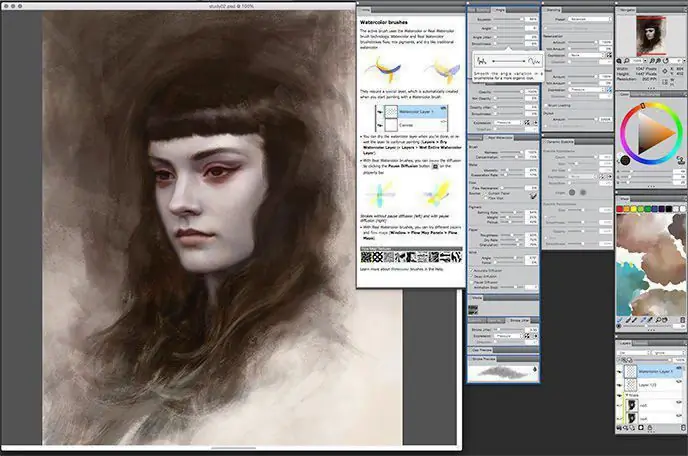
Эхний зураг бол аватар. Хоёр дахь (төв) нь дүрс-үйлдэл юм. Аватарын параметрүүд дор хаяж 200 x 330 пиксел байх ёстой. Төвийн зураг хамгийн багадаа 390 x 280 пиксел байх ёстой.
Хоёрдугаар шат
Бүлгийн хуудсыг нээгээд "Олон нийтийн менежмент"-ийг олоорой. Холбоос нь баруун талд байгаа хуудасны урд талын зургийн доор байрладаг. Холбоос дээр дарсны дараа мэдээлэл дотроос "Материал" хэсгийг олоод, энэ зүйлийн "Хязгаарлагдсан" гэснийг товшино уу.
Үндсэн хуудсан дээрх "Материал" гэсэн мөрөнд засварлах дээр дарна уу. Гарч ирэх засварлагч маягт дээр нэр, хэсгүүдийг зааж өгөөд доорх товчийг дарж хадгалахаа мартуузай. Үүний дараа баруун дээд буланд байгаа товчийг ашиглан хуудас руу буцна уу.
Гуравдугаар шат
Хуудасны хаягийг хуулна уу. "Хуудас" гэсэн үгийн дараах эхний эгнээний тоо нь нийгэмлэгийн дугаар, хоёр дахь нь бүлгийн хуудасны дугаар юм. VKontakte бүлэгт цэс хэрхэн үүсгэх талаар бодохдоо та үүнийг мэдэх хэрэгтэй. Хаягийг гол зургийн хамт хананд наасан байх ёстой. Зураг хавсаргахын тулд "хавсрах" болон "зураг" дээр дарна уу. Дараа нь сонгоод буулгана уу. Дараа нь"Илгээх" дээр дарна уу - энэ нь нийтлэлийг нийтлэх болно.
Дөрөвдүгээр шат
Нийгмийн үндсэн зургийн оронд эхний зургийг суулгана уу. Ханан дээр зургийн хамт энэ үйлдлийн бичлэг гарч ирнэ. Тэр тэнд ашиггүй байгаа тул түүнийг арилгах хэрэгтэй.
Одоо нийтлэлийн нийтлэгдсэн цагийг олоорой (нийтлэлийн доод талд, саарал өнгийн жижиг үсгээр). "Зүү" товчийг сонгоно уу. Дараа нь F5 товчийг дарж одоогийн хуудсыг сэргээнэ үү.
Ингээд л болоо. Хэрэглэгчид төв зураг дээр дарахад бүлгийн цэс тэдэнд нээгдэнэ.
Цэсэнд хэрхэн хүснэгт үүсгэх вэ?
Администратор бүр ВКонтакте бүлэгт цэс хэрхэн хийх талаар боддог. Дээрх заавар нь зөвхөн үндсэн цэс үүсгэхэд тусална. Цаашид үүнийг сайжруулах шаардлагатай.
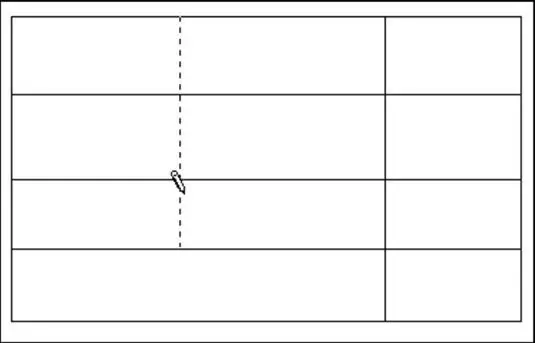
Хүснэгт нь ВКонтакте группын цэсийг удирдахад маш тохиромжтой. Хүснэгт үүсгэхийн тулд тодорхой тэмдэгтүүдийн мэдлэг шаардлагатай.
- {| эхлэх гэсэн үг;
- |+ төвд;
- |- шинэ мөрөөс;
- | ил тод байдал;
- ! харанхуй эсийг дүүргэх;
- |} төгсгөлийг тэмдэглэнэ.
Хэрхэн холбоос хийх вэ?
"ВКонтакте" бүлэгт цэсийг хэрхэн яаж хийх вэ гэсэн асуултанд холбоостой холбоотой чухал зүйл бий. Та тэдгээрийг янз бүрийн аргаар зохион байгуулж болно:
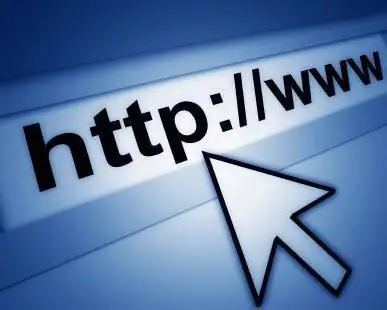
- Холбоос л үлдээнэ үү. Үүнийг хийхийн тулд холбоосыг дөрвөлжин хаалтанд авна уу.
- Холбоосыг үг эсвэл хэллэг болго. Дөрвөлжин хаалт нээж, холбоосыг оруулаад, холбоосын дараа | тэмдгийг тавь болон дөрвөлжин хаалтыг хаа.
- Зургийн холбоос. Та үүнийг дараах жишээгээр хийж болно: .
Цэс зохион бүтээх зөвлөмж
Ихэнх тохиолдолд хүн бүр ВКонтакте бүлэгт цэс хэрхэн үүсгэхийг өөрөө сурдаг. Туршилт, алдаагаар дамжуулан мэдлэг туршлагаар ирдэг. Гэсэн хэдий ч эхлэгчдэд цөөн хэдэн зөвлөмж өгөх боломжтой.

- Зургийн хэмжээ 130 пикселээс бага байж болохгүй. Энэ нь цэсний харагдах байдлыг ихээхэн доройтуулна.
- Зургийн өргөн - 610 пикселээс ихгүй байна.
- Вики хуудсанд 17-оос илүү хаагдаагүй шошго агуулж болохгүй.
- Та өргөн утгыг тохируулах үед пропорцын дагуу өндөр автоматаар өөрчлөгдөнө.
- Та шошгыг ашиглан хүснэгт дотор жагсаалт үүсгэж болно.
- Нэг мөрөнд хамгийн ихдээ 8 жагсаалтын зүйлийг байрлуулах боломжтой.
Бусад зүйлсийн дотор вики тэмдэглэгээг хялбархан ашиглах тусгай программууд байдаг. Эдгээр нь боловсролын программууд бөгөөд таны төлөө бүхнийг хийх жинхэнэ туслахууд юм.
Жишээ нь, "Интерактив түгээмэл асуултууд (бета)" програм нь танд вики програмчлалын ур чадвараа шалгах боломжийг олгоно.

Түүний ажиллагаа нь энгийн: хэрэглэгч бэлэн цэсээр хангагдсан бөгөөд тэмдэглэгээний кодыг бүртгүүлэх шаардлагатай. Төгсгөлд нь үр дүнг анхныхтай харьцуулна.
Wiki Editor юу ч зааж сургадаггүйтэдний хэрэглэгчид. Түүний тусламжтайгаар та анхан шатны програмчлалын чадваргүй ч гэсэн цэс хийж болно. Хэрэглэхэд хялбар засварлагч нь кодыг өөрөө бичдэг - хэрэглэгч зөвхөн удирдахад л хангалттай.
Тиймээс бизнесээ сурталчлах эсвэл зугаацах зорилгоор групп ашиглахаар төлөвлөж буй хэн бүхэн ВКонтакте цэсийг үүсгэж болно. Цэс нь бизнесийн сурталчилгааг илүү үр дүнтэй болгож, хэрэглэгчдийг групп хуудсанд татдаг. Цэс нь нийгэмлэгийг үзэмжтэй, бусдаас илүү мэргэжлийн харагдуулдаг.






